

在如今无线网络普及的时代,将电脑或笔记本设备变成一个WiFi热点可以方便地与其他设备共享网络连接。对于使用Windows 7操作系统的用户来说,开启WiFi热点可能会有一些困惑。因此,本文将向您介绍在Windows 7系统中如何开启WiFi热点,以便您能够轻松地与其他设备共享网络连接。
具体方法如下:
1、右键单击桌面右下角的“网络图标”,选择“打开网络和共享中心”。
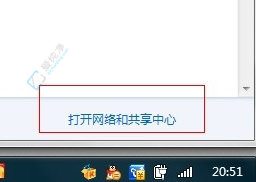
2、在“更改网络设置”下方,点击“设置新的连接或网络”。
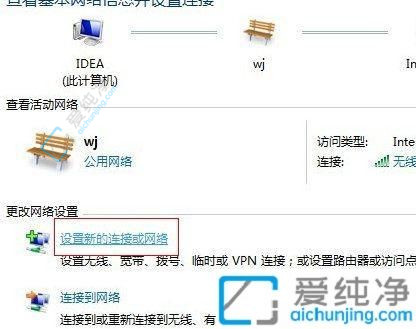
3、在新的界面中选择“设置无线临时网络”,点击“下一步”。
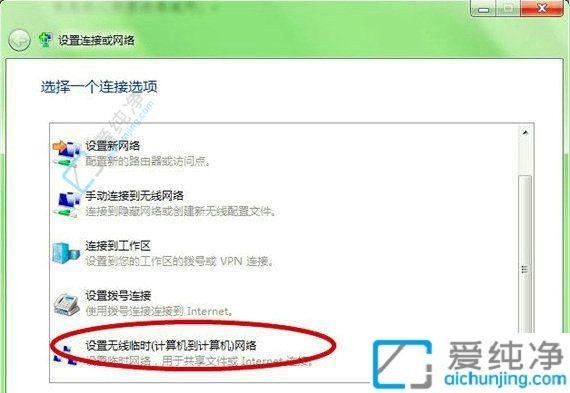
4、仔细阅读说明,点击“下一步”。

5、填写网络名称和安全密钥(8位数),点击“下一步”。
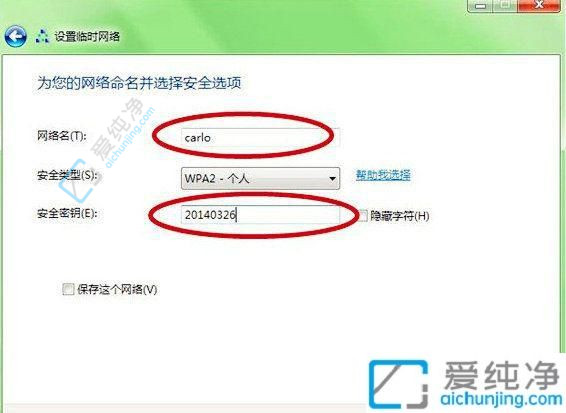
6、稍等片刻,会出现我们创建的网络可用的提示,如有需要,还可以创建共享文件。

通过本文所介绍的方法,您可以在Win7系统中轻松地开启WiFi热点,使您的电脑或笔记本成为一个便捷的无线网络共享设备。无论是在旅途中需要与手机或平板设备共享网络,还是在家中需要为客人提供方便的网络接入,开启WiFi热点都能满足您的需求。
| 留言与评论(共有 条评论) |